
发布时间:2021-08-31 10: 34: 36
在很多场合都会用到倒计时视频,比如跨年、开会、演出等,不同的倒计时视频会带来不一样的感受。而当倒计时作为片头时,更会给整个视频的格调。
今天就来分享一下如何制作简约的倒计时片头,用到的视频剪辑软件是会声会影,一款操作简单、容易上手的视频剪辑软件。
1、导入素材
下面我以一张星空图片作为倒计时片头的背景。

图1:星空背景
打开会声会影,在软件的中间是工具栏,右侧是显示栏。工具栏的第一项是“媒体”,点击后在右侧会出现详细的媒体显示,在显示栏的左上角有导入图标,点击后弹出导入素材对话框,直接选择目标素材即可。
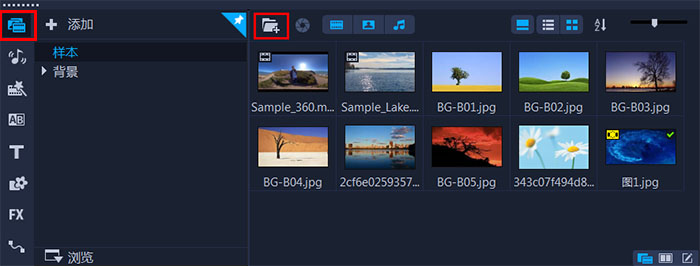
图2:导入图片素材
导入完成后,将媒体库的图片素材拖拽到下方的视频轨道上,并拉动图片将其时长调整为3秒(此处制作3秒倒计时片头),然后在左上角会看到操作预览窗口。
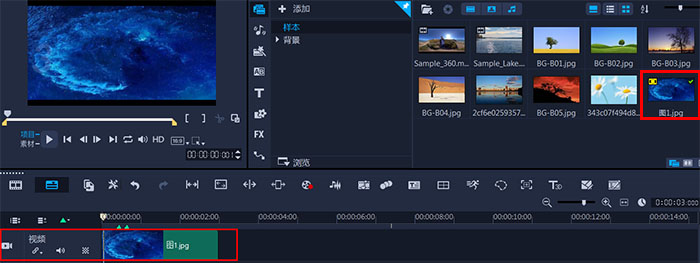
图3:视频轨道
2、添加倒计时数字
添加完背景图片后,就可以添加倒计时数字了。
点击工具栏中的“标题”,在预览窗口会出现“双击这里可以添加标题”字样,直接双击此处就能添加数字。
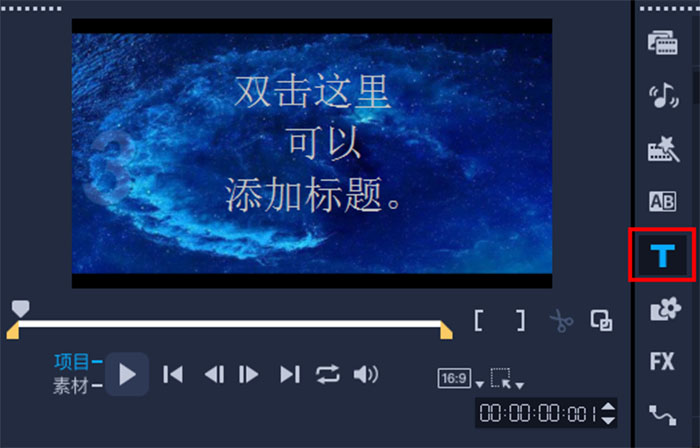
图4:添加数字
从数字3开始,添加后在右侧会出现文字效果设置栏,字体、样式、边框等都可以进行调整,这里根据自己的需求进行设置即可。

图5:添加数字效果
设置完成后,在下方的标题1轨道会出现相应的标题,可以拉动数字3将其时长调整为1秒。然后复制两次数字3,粘贴到数字3的后面,依次将数字改为2和1,这样就完成了3、2、1三个数字的制作。
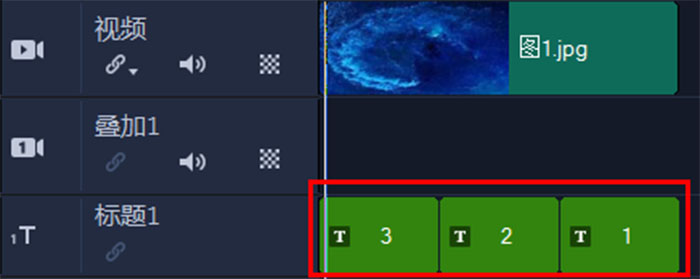
图6:添加其他数字
3、添加动作
设置完背景和数字的基础操作后,还可以给其添加动作。
双击视频轨道上的图片素材,在上方会出现图片的设置选项,包括编辑、效果、色彩和镜头校正。点击编辑项,选中下方“摇动和缩放”,然后自由选择动作效果。
设置完成后在下方视频轨道的图片素材上会出现五角星形状的图标,表示已经添加了动作效果。
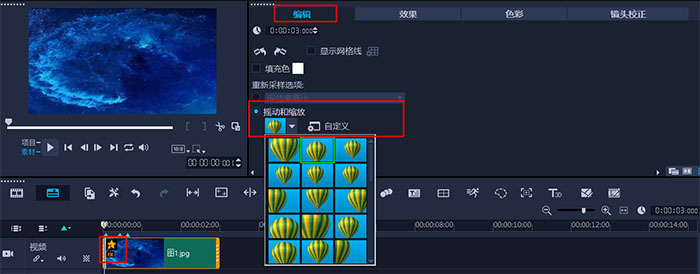
图7:添加背景动作
紧接着给数字添加动作。双击标题1轨道上的数字3,同样在上方会出现设置栏,点击“运动”项,勾选应用,在下拉框中选择自己想要的运动效果,这里我选择了“摇摆”。
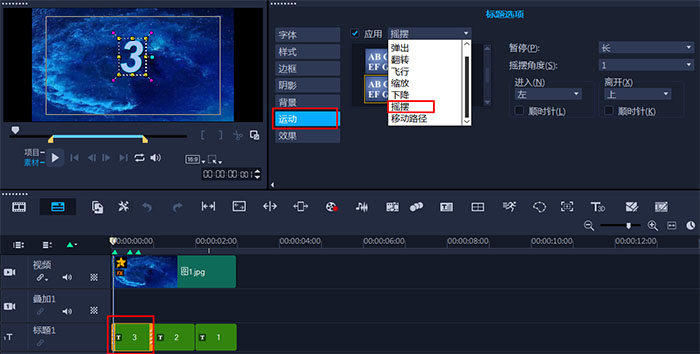
图8:添加数字动作
数字2和数字1也是用同样的方法添加动作效果。到这里就完成倒计时片头的制作了。
以上就是用会声会影这款视频剪辑软件来制作倒计时片头的步骤了。其实,在制作的过程中,可以根据自己的需求来设置动作,会带来不一样的视觉效果。如果大家感兴趣的话还可以到会声会影中文网站下载软件试用。
作者:筱曼
视频轨道 image widget
展开阅读全文
︾
如果想让视频的标题效果特别一点,除了可以给视频加动画标题外,我们还可以加3D标题。会声会影的标题模板中,既有动画类型的,也有3D类型的,使用起来很方便。如果大家不懂怎么做3D标题,用会声会影就对了,会声会影有专门的3D标题编辑器可以制作。接下来本文将介绍会声会影3D标题怎么做,会声会影3D标题角度怎么调的相关内容。
查看详情好不容易将视频拍好了,回放的时候才发现背景有一些噪音,这真是让人相当烦恼。如果重新拍摄视频,既浪费时间,也可能无法重现原来的场景。那么,遇到这种情况该怎么办呢?其实我们可以尝试进行视频声音的降噪,将噪音从音频中剔除掉。接下来,让我们一起来学习下视频声音怎么降噪处理,视频声音转换文字怎么弄吧。
查看详情遮罩帧是对素材本身加载并对素材进行部分遮挡、同时使素材被遮挡的部分变得透明、这个功能在会声会影视频制作的过程中有很重要的用途,下面小编就为大家分享收集到的650款漂亮实用的遮罩素材。
查看详情近年来,随着短视频的爆火,很多人的工作学习中或多或少都会接触到视频剪辑。下面我就和大家分享视频后期制作电脑软件有哪些,视频后期制作电脑配置要求的相关内容,希望对大家有所帮助。
查看详情